Olympus C-70: Подсоединение фотокамеры к компьютеру
Подсоединение фотокамеры к компьютеру: Olympus C-70

9 Подсоединение фотокамеры к компьютеру
Подсоединение
фотокамеры к компьютеру
9
Просмотр сделанных снимков на
компьютере – лишь один из многих
способов насладиться своими снимками.
Можно распечатывать понравившиеся
снимки, выгружать снимки с фотокамеры
в ПК с помощью специального
программного обеспечения для
последующего редактирования или
сортировки по дате или категории, а также
вкладывать снимки в электронные
письма, посылаемые через Интернет.
Компьютер предоставляет
многочисленные возможности
использования снимков. Можно
просматривать снимки в режиме слайд-
шоу, размещать на домашней странице в
Интернет, создавать фотоальбомы или
использовать понравившийся снимок в
качестве фона для экрана.
Загрузка снимков
Поделиться с друзьями
ER
W
PO
Электронная почта
Печатание снимков Редактирование снимков
Печать дома
Онлайновая
печать
Создание фотоальбома
Создание панорам
Фон для экрана
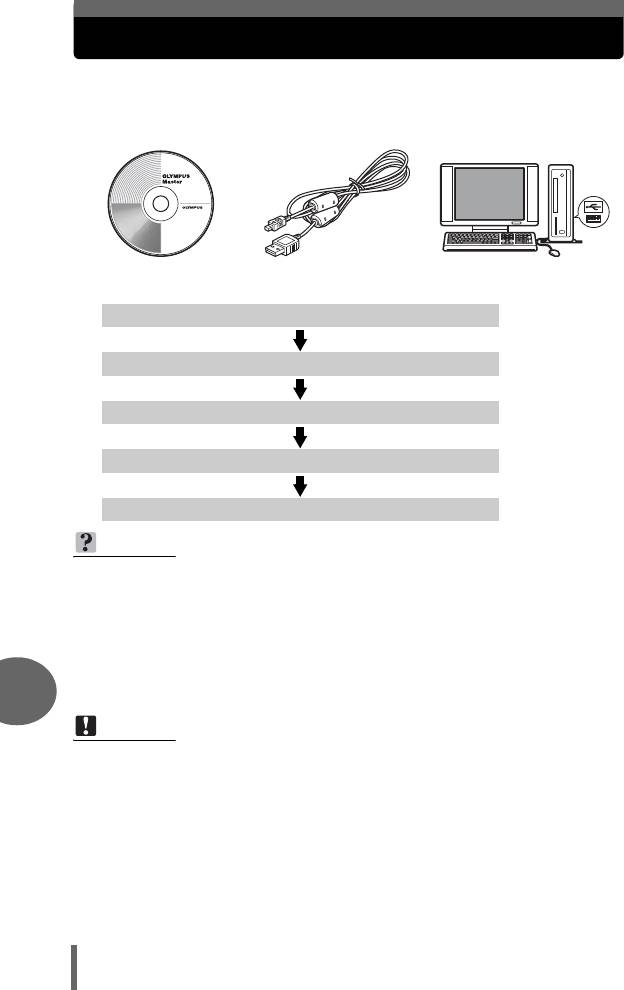
Последовательность действий
С помощью кабеля USB из комплекта фотокамеры можно соединять ее с
компьютером и загружать (пересылать) в компьютер файлы изображений,
используя программу OLYMPUS Master, которая также входит в комплект
фотокамеры. Перед началом установки подготовьте следующее.
Компакт-диск с программным
Кабель USB Компьютер, оснащенный
обеспечением OLYMPUS Master
портом USB
Установите программу OLYMPUS Master gСтр.142
Подсоедините фотокамеру к компьютеру с помощью кабеля USB
gСтр.145
Запустите программу OLYMPUS Master gСтр.147
Загрузите файлы снимков в компьютер gСтр.149
Отсоедините фотокамеру от компьютера gСтр.150
НА ЗАМЕТКУ
Просмотр и редактирование изображений на ПК
→
Для редактирования снимков с помощью графических программ
необходимо сначала загрузить изображения в компьютер. При обработке
с помощью некоторых программ (поворачивание и т.п.) возможно
повреждение файлов изображений, если они находятся на карте памяти.
Подсоединение фотокамеры к компьютеру
Если данные не удается загрузить с фотокамеры в ПК при помощи кабеля USB
→
Для загрузки файлов изображений можно воспользоваться дополнительным
ПК-адаптером. Более подробная информация находится на веб-сайте
Olympus по адресу, указанному на последней странице обложки.
9
Примечание
•
При подсоединении фотокамеры к компьютеру рекомендуется использовать
сетевой адаптер переменного тока (приобретается отдельно). Если используется
аккумулятор, убедитесь, что он достаточно заряжен. Пока фотокамера соединена
(обменивается данными) с компьютером, она не будет автоматически
выключаться. Фотокамера выключится, когда аккумулятор полностью разрядится,
какая бы операция при этом не выполнялась. Это может привести к неполадкам в
работе компьютера, а также к потере данных передаваемого изображения (файла).
•
Нельзя выключать фотокамеру, пока она подсоединена к компьютеру. Это
может привести к неполадкам в работе компьютера.
•
Если фотокамера подсоединена к компьютеру через концентратор USB, возможна
нестабильная работа в случае неполной совместимости компьютера и концентратора. В
этом случае не используйте концентратор, а подсоедините фотокамеру прямо к компьютеру.
140
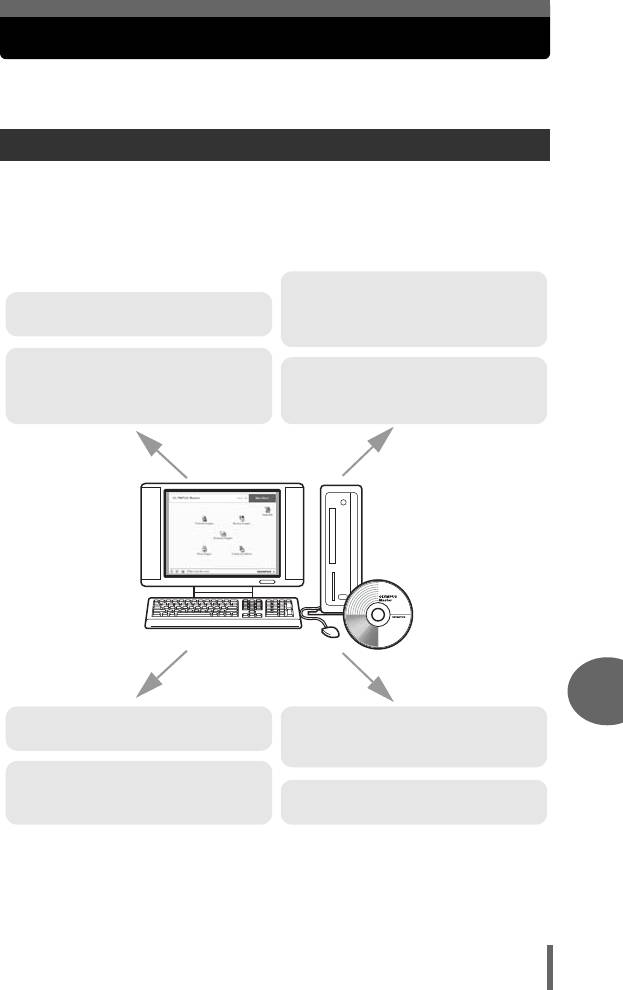
Использование OLYMPUS Master
Установите с прилагаемого компакт-диска программу OLYMPUS
Master для редактирования и упорядочивания файлов изображений.
Что представляет собой программа OLYMPUS Master?
Программа OLYMPUS Master является приложением для
редактирования на компьютере изображений, сделанных цифровой
фотокамерой. После установки этой программы, на компьютере
можно выполнять следующие операции:
Упорядочивание изображений
Подсоединение фотокамеры к компьютеру
Для упорядочивания изображений можно
Загрузка изображений с карты
использовать календарный дисплей. Найдите
памяти или других носителей
нужное изображение по дате или ключевому слову.
Просмотр изображений и
видеозаписей
Редактирование изображений
Можно просматривать снимки в режиме
Можно поворачивать, обрезать
слайд-шоу и воспроизводить звук.
изображения и менять их размер.
9
Редактирование изображений с
Создание панорамных изображений
помощью фильтра и функций коррекции
Можно составлять панорамные изображения
из снимков, сделанных в панорамном режиме.
Печать изображений
Можно печатать снимки и создавать
Просмотр снимков, сделанных в
индексы, календари и открытки.
необработанном формате данных RAW
Подробная информация о функциях и операциях, отличных от
вышеуказанных, приведена в руководстве “Справка” и руководстве
пользователя OLYMPUS Master.
141
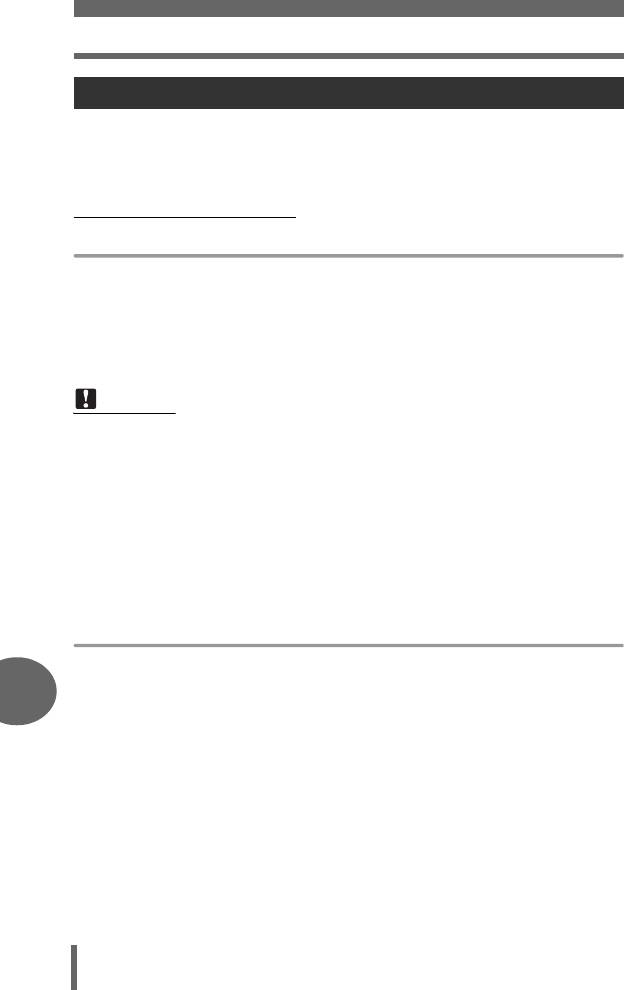
Использование OLYMPUS Master
Установка OLYMPUS Master
Перед установкой программы OLYMPUS Master убедитесь, что Ваш
компьютер отвечает нижеуказанным требованиям к системе. Информация о
более новых операционных системах находится на веб-сайте Olympus по
адресу, указанному на последней странице обложки.
(Операционная среда
Windows
ОС Windows 98SE/Me/2000 Professional/XP
Процессор Pentium III 500 МГц или выше
ОЗУ
128 МБ или больше (рекомендуется не менее 256 МБ)
Емкость жесткого диска 300
МБ
или больше
Разъем Порт USB
Монитор 1,024 × 768 пикселей, 65,536 цветов или больше
Примечание
• Перенос данных в компьютер гарантирован только в том случае, если его
ОС установлена на заводе-изготовителе.
• Для установки программы в среде Windows 2000 Professional/XP
необходимо быть зарегистрированным с правами администратора.
• На компьютере должны быть установлены Internet Explorer и программа
QuickTime 6 или более поздняя версия.
• Windows XP обозначает Windows XP Professional/Home Edition.
• Windows 2000 обозначает Windows 2000 Professional.
• При использовании Windows 98SE драйвер USB устанавливается
автоматически.
Macintosh
Подсоединение фотокамеры к компьютеру
ОС Mac OS X 10.2 или выше
Процессор Power PC G3 500 МГц или выше
ОЗУ
128 МБ или больше (рекомендуется не менее 256
МБ
)
9
Емкость жесткого диска 300
МБ
или больше
Разъем Порт USB
Монитор 1,024 × 768 пикселей, 32,000 цветов или больше
142
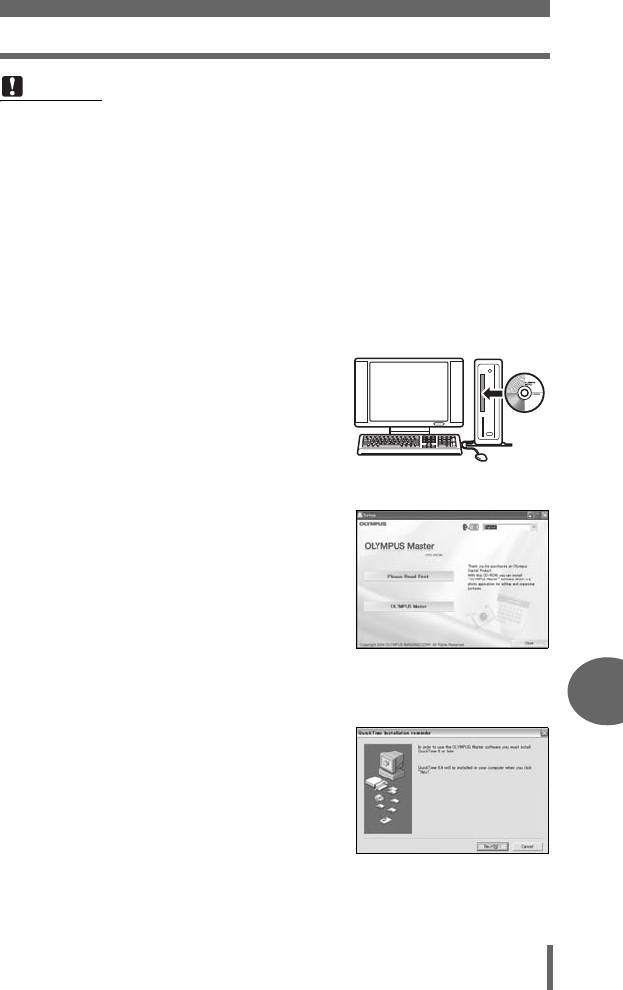
Использование OLYMPUS Master
Примечание
• Для компьютеров Macintosh успешная передача данных гарантируется
только в том случае, если компьютер оснащен встроенным портом USB.
• Должны быть установлены программы QuickTime 6 или более поздняя и
Safari 1.0 или более поздняя.
• Перед выполнением следующих операций убедитесь, что носитель
удален (для этого перетащите его мышью на значок корзины).
Несоблюдение этого правила может дестабилизировать работу
компьютера и потребовать его перезагрузки.
• Отсоединение кабеля, соединяющего фотокамеру и компьютер
• Выключение фотокамеры
Подсоединение фотокамеры к компьютеру
• Открытие крышки отсека аккумулятора/карты фотокамеры
Windows
1 Вставьте компакт-диск в
дисковод.
• Отобразится окно установки
программы OLYMPUS Master.
• Если окно не появляется, дважды
щелкните мышью на значке “My
Computer” (Мой компьютер), а затем на
значке компакт-диска.
2 Щелкните на “OLYMPUS
Master”.
• Отобразится окно установки
программы QuickTime.
• Для использования OLYMPUS
Master необходима программа
QuickTime. Если программа
QuickTime версии 6 или более
поздней уже установлена на
компьютере, окно QuickTime не
отображается. В этом случае
перейдите к Пункту 4.
9
3 Щелкните на “Next” (Дальше)
и следуйте инструкциям на
экране.
• Отображается лицензионное
соглашение QuickTime. Прочитайте
его, а затем щелкните “Agree”
(Согласен) для запуска установки.
• Отобразится окно установки
программы OLYMPUS Master.
143
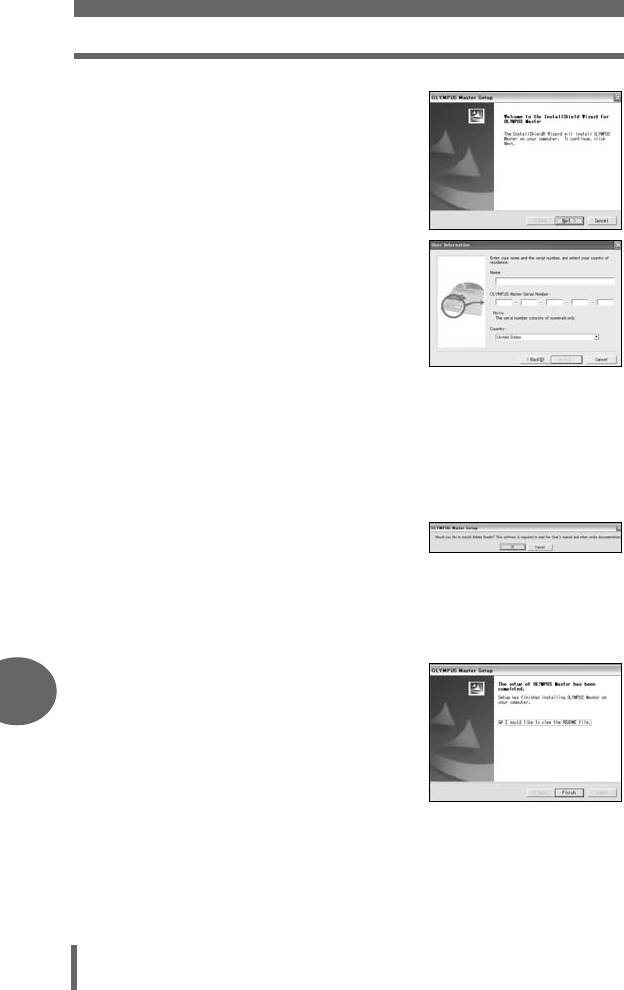
Использование OLYMPUS Master
4 Следуйте инструкциям на
экране.
• Отображается лицензионное
соглашение OLYMPUS Master.
Прочитайте его, а затем щелкните
“YES” (Да) для запуска установки.
• В отобразившемся диалоговом окне
“User Information” (Сведения о
пользователе) введите свое имя
(фамилию) в поле “Name” и серийный
номер программы OLYMPUS Master в
поле “OLYMPUS Master Serial Number”,
выберите страну и щелкните “Next”
(Дальше). Серийный номер указан на
наклейке, расположенной на упаковке
компакт-диска.
• При отображении лицензионного соглашения DirectX прочитайте его и
щелкните “Yes” (Да).
• Отобразится окно с вопросом, хотите ли Вы установить программу
Adobe Reader. Программа Adobe Reader необходима для чтения
руководства пользователя OLYMPUS Master. Если программа Adobe
Reader уже установлена на компьютере, это окно не отображается.
5 Щелкните “OK” для установки
Adobe Reader.
• Для отмены установки щелкните
“Cancel” (Отмена). Перейдите к
Пункту 7.
• Отобразится окно установки программы Adobe Reader. Следуйте
инструкциям на экране.
Подсоединение фотокамеры к компьютеру
6 Следуйте инструкциям на
экране.
9
• Отобразится окно подтверждения
завершения установки. Щелкните
“Finish”(Закончить).
7 Когда появится окно с
вопросом о немедленной
перезагрузке компьютера,
выберите опцию
немедленной перезагрузки, а затем щелкните на кнопке
“OK”.
• Компьютер перезагрузится.
• Извлеките компакт-диск из дисковода и сохраните его.
144
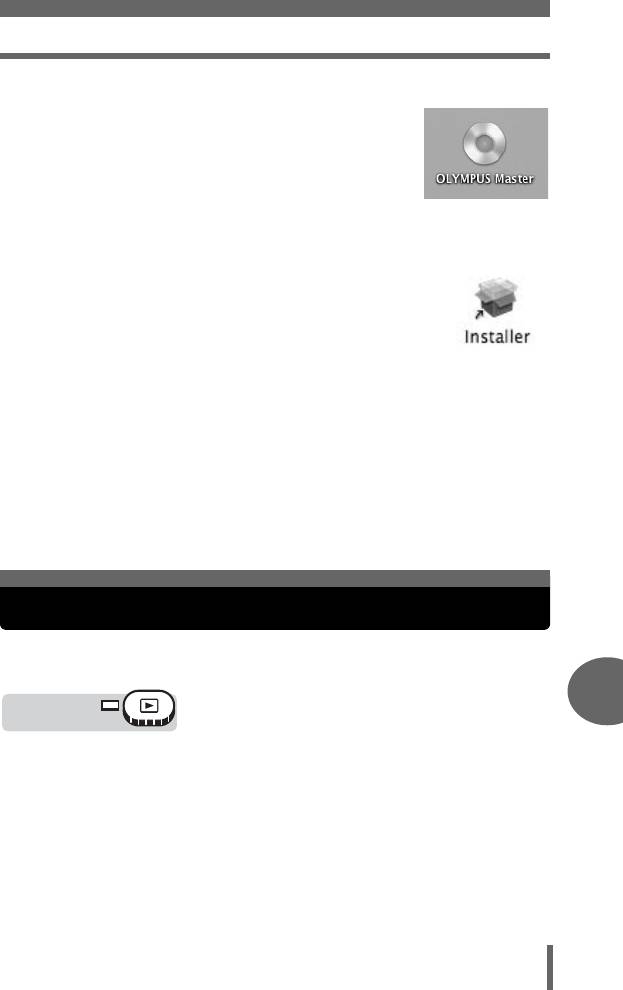
Подсоединение фотокамеры к компьютеру
Macintosh
1 Вставьте компакт-диск в дисковод.
• Отобразится окно компакт-диска.
• Если окно компакт-диска не отображается,
дважды щелкните мышью на значке компакт-
диска на экране.
2 Дважды щелкните мышью на папке
нужного языка.
3 Дважды щелкните на значке “Installer”.
Подсоединение фотокамеры к компьютеру
• Запускается программа установки OLYMPUS
Master.
• Следуйте инструкциям на экране.
• Когда отобразится лицензионное соглашение
OLYMPUS Master, прочитайте его, щелкните на
“Continue” (Продолжить), а затем на “Agree”
(Согласен) для запуска установки.
• Отобразится окно подтверждения завершения установки.
4 Щелкните “Finish” (Завершить).
• Отображается первое окно.
5 Щелкните “Restart” (Перезагрузить).
• Компьютер перезагрузится.
• Извлеките компакт-диск из дисковода и сохраните его.
Подсоединение фотокамеры к компьютеру
Кабель USB для соединения фотокамеры с компьютером входит в
комплект фотокамеры.
9
Диск режимов
1 Вставьте разъем кабеля USB в порт USB компьютера.
• О расположении порта USB см. в руководстве по эксплуатации
компьютера.
145
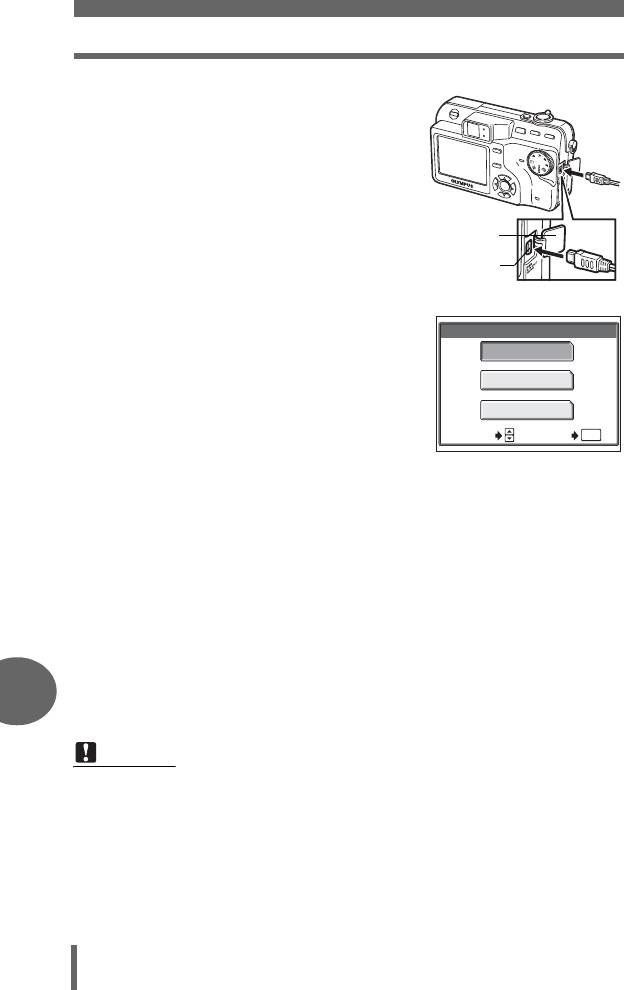
Подсоединение фотокамеры к компьютеру
2 Вставьте второй разъем
кабеля USB в универсальный
разъем фотокамеры.
• Включится монитор и на нем
отобразится окно выбора
подсоединения USB.
Крышка разъема
Универсальный разъем
3 Выберите [PC] и нажмите e.
USB
• Если окно выбора исчезло, снова
P C
включите фотокамеру нажатием на
переключатель POWER или
ПЕЧАТЬ
отсоедините кабель USB и повторите
операции с Пункта 2.
ВЫХОД
ВЫБОР ОК
OK
4 Фотокамера распознается компьютером.
• Windows 98SE/Me/2000
При первом подсоединении фотокамеры к компьютеру он пытается
распознать фотокамеру. Щелкните “OK” для закрытия отображаемого
сообщения. Фотокамера распознается как Removable Disk (Съемный
диск).
•Windows XP
После подсоединения фотокамеры к компьютеру отображается окно
выбора операции с файлами изображений. Поскольку для загрузки
изображений будет использоваться OLYMPUS Master, щелкните
“Cancel” (Отмена).
Подсоединение фотокамеры к компьютеру
•Mac OS X
Программа iPhoto является стандартным приложением для
упорядочивания цифровых изображений. При первом подсоединении
9
цифровой фотокамеры автоматически запускается программа iPhoto.
Закройте ее и запустите программу OLYMPUS Master.
Примечание
• Пока фотокамера подсоединена к компьютеру, ее функции будут
недоступны.
146
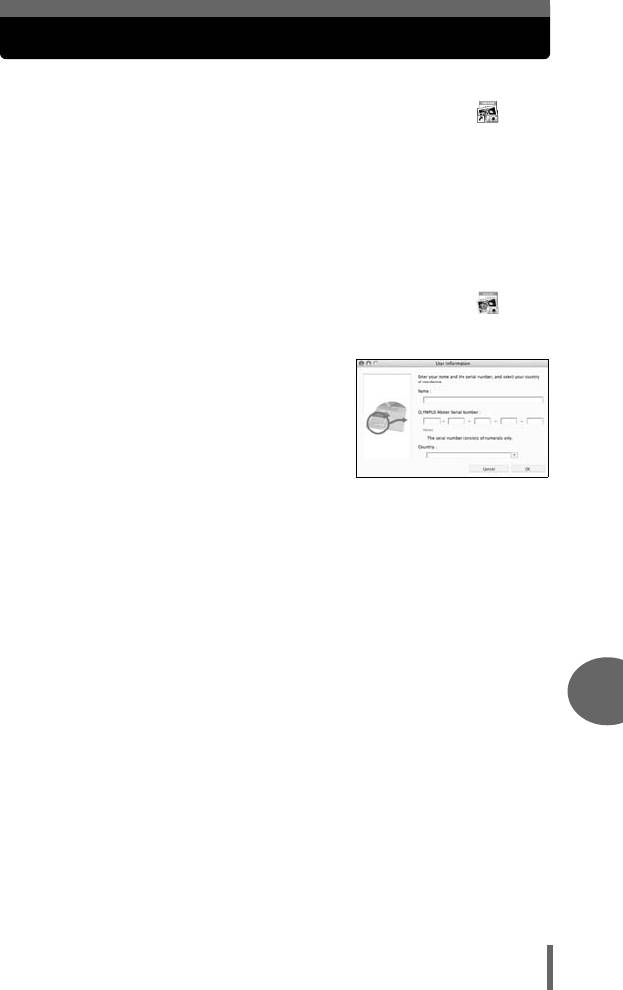
Запуск программы OLYMPUS Master
Windows
1 Дважды щелкните на значке “OLYMPUS Master” на
экране.
• Отобразится главное меню.
• При первом после установки запуске программы OLYMPUS Master
перед главным меню отображается диалоговое окно “Registration”
(Регистрация). Заполните регистрационную форму, следуя
приглашениям.
Macintosh
Подсоединение фотокамеры к компьютеру
1 Дважды щелкните на значке “OLYMPUS Master” в
папке “OLYMPUS Master”.
• Отобразится главное меню.
• При первом после установки запуске
программы OLYMPUS Master перед
главным меню отображается
диалоговое окно “User Information”
(Сведения о пользователе). Введите
свое имя (фамилию) в поле “Name” и
серийный номер программы OLYMPUS
Master в поле “OLYMPUS Master Serial
Number”, а затем выберите страну.
• После диалогового окна “User Information” (Сведения о пользователе)
отображается диалоговое окно “Registration” (Регистрация). Заполните
регистрационную форму, следуя приглашениям.
9
147
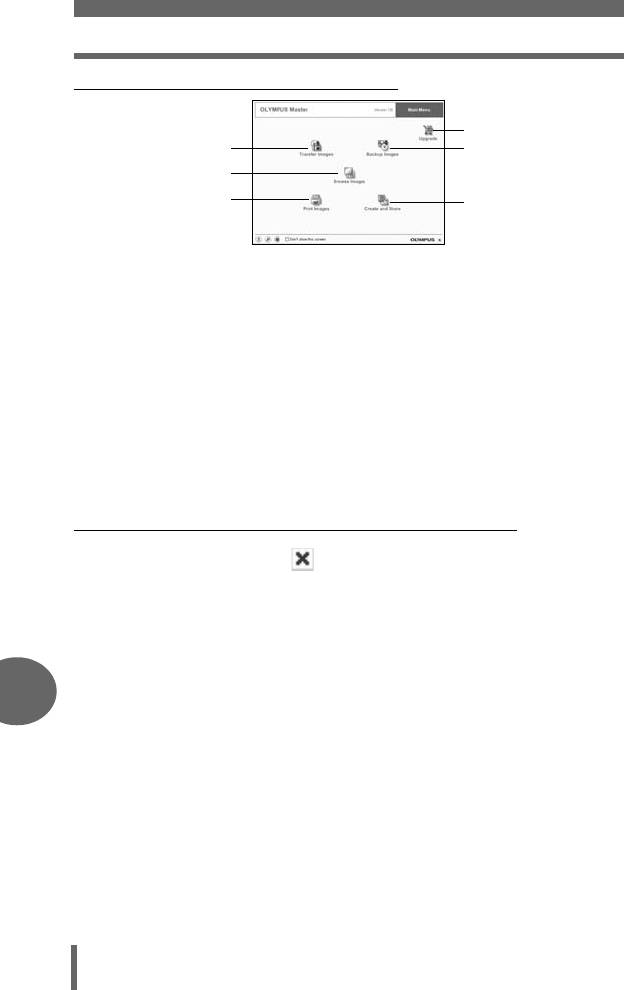
Запуск программы OLYMPUS Master
(Главное меню OLYMPUS Master
h
c
g
d
e
f
c Кнопка “Transfer Images” (Передача изображений)
Служит для загрузки изображений с карты памяти или других носителей.
d Кнопка “Browse Images” (Просмотр изображений)
Выводит на экран окно просмотра.
e Кнопка “Print Images” (Печать изображений)
Выводит на экран меню печати.
f Кнопка “Create and Share” (Создать и поделиться)
Выводит на экран меню редактирования.
g Кнопка “Backup Images” (Резервное копирование изображений)
Создает резервные копии изображений.
h Кнопка “Upgrade” (Обновление)
Отображает окно для дополнительного обновления до OLYMPUS Master
Plus.
(Для выхода из программы OLYMPUS Master
1 Щелкните на “Exit” (Выход) в главном меню.
• Программа OLYMPUS Master завершит работу.
Подсоединение фотокамеры к компьютеру
9
148
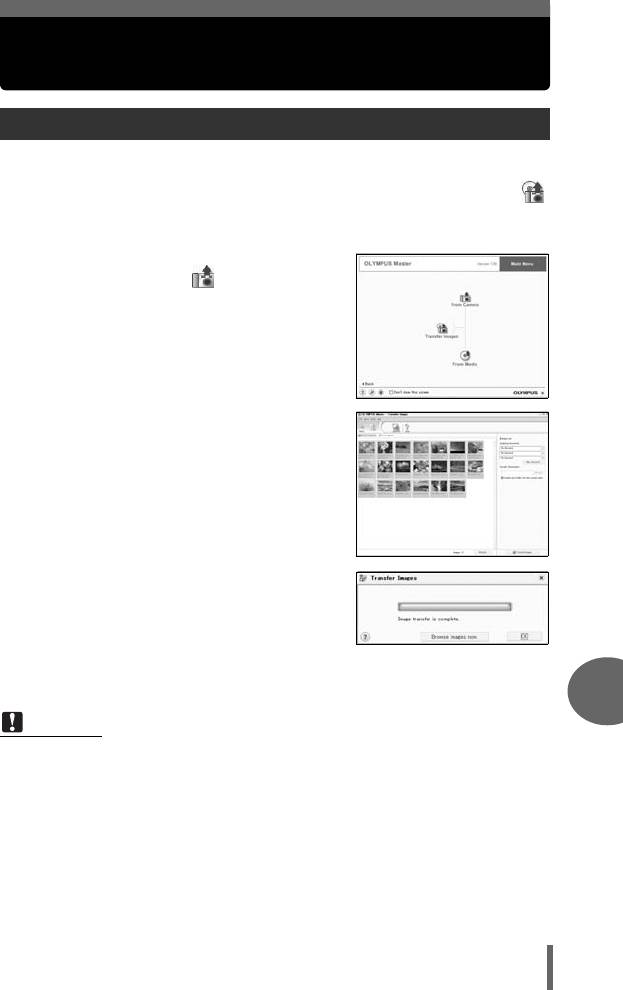
Отображение на компьютере
изображений с фотокамеры
Загрузка и сохранение изображений
Вы можете сохранить в компьютере изображения из фотокамеры.
1 Щелкните “Transfer Images” (Передача изображений)
в главном меню OLYMPUS Master.
• Отобразится меню выбора источника.
2 Щелкните “From Camera”
(С фотокамеры) .
Подсоединение фотокамеры к компьютеру
• Отобразится меню выбора
изображений. Отобразятся все
изображения, хранящиеся в
фотокамере.
3 Выберите файлы
изображений и щелкните
“Transfer Images” (Передача
изображений).
• Отображается окно с сообщением о
том, что загрузка завершена.
4 Щелкните “Browse images
now” (Просмотреть
изображения сейчас).
• Все загруженные изображения
отобразятся в окне просмотра.
• Для возврата в главное меню
нажмите кнопку “Menu” (Меню) в
окне “Browse Images” (Просмотр изображений).
9
Примечание
• Во время загрузки файлов изображений мигает индикатор обращения к
карте. При мигании этого индикатора нельзя выполнять следующие
действия.
• Открывание крышки отсека аккумулятора/карты.
• Извлечение аккумулятора.
• Подсоединение и отсоединение сетевого адаптера переменного тока.
149
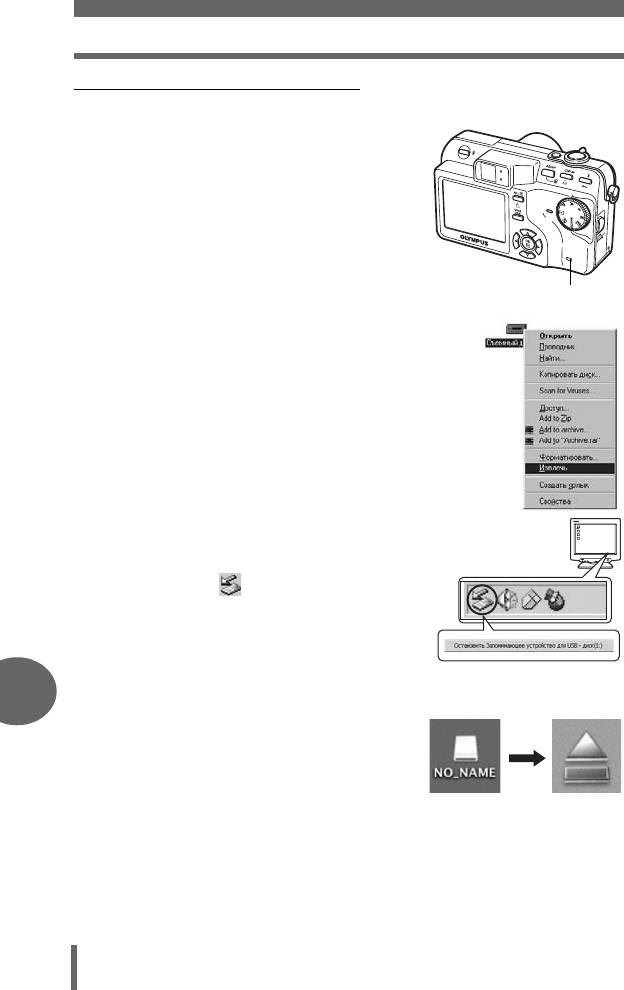
Отображение на компьютере изображений с фотокамеры
(Отсоединение фотокамеры
После загрузки изображений в компьютер можно отсоединить фотокамеру.
1 Убедитесь, что индикатор
обращения к карте,
расположенный на
фотокамере, не светится.
Индикатор обращения к карте
2 Перед отсоединением USB
совершите следующие
приготовления.
Windows 98SE
1 Для отображения меню дважды
щелкните на значке “Мой
компьютер” и щелкните правой
кнопкой мыши на значке “Съемный
диск”.
2 Щелкните в меню на “Извлечь”.
Windows Me/2000/XP
1 Щелкните на значке “Отключение
или извлечение аппаратного
устройства” на панели задач.
2 Щелкните на отображающемся
сообщении.
3 После отображения сообщения о
Подсоединение фотокамеры к компьютеру
том, что оборудование может быть
безопасно удалено, щелкните “OK”.
9
Macintosh
1 При перетаскивании по рабочему
столу значка “Untitled” или
“NO_NAME” значок “корзина”
сменяется значком “извлечение”.
Перетащите и бросьте его на значок
“извлечение”.
150
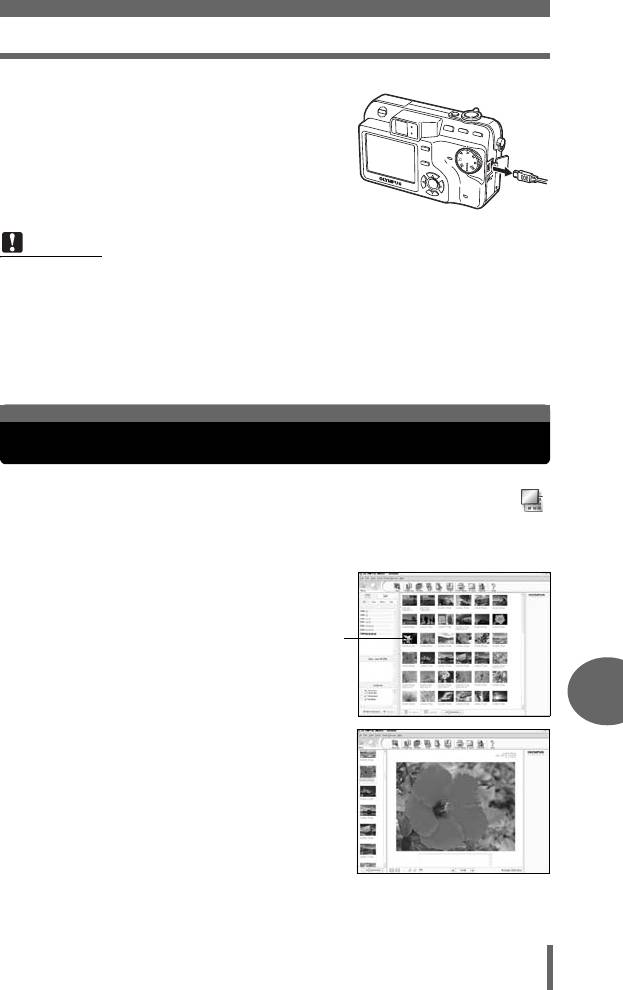
Просмотр фотоснимков и видеозаписей
3 Отсоедините кабель USB от
фотокамеры.
Примечание
• Windows Me/2000/XP: При щелчке на значке “Отключение или извлечение
Подсоединение фотокамеры к компьютеру
аппаратного устройства” может отобразиться предупреждение.
Убедитесь, что в данный момент не осуществляется загрузка данных
изображений с фотокамеры в ПК и все приложения закрыты. Еще раз
щелкните на значке “Отключение или извлечение аппаратного
устройства” и отсоедините кабель.
Просмотр фотоснимков и видеозаписей
1 Щелкните “Browse Images” (Просмотр изображений)
в главном меню OLYMPUS Master.
• Отобразится окно “Browse Images” (Просмотр изображений).
2 Дважды щелкните на
пиктограмме фотоснимка,
который хотите посмотреть.
Пиктограмма
9
• Фотокамера переключается в режим
просмотра и снимок увеличивается.
• Для возврата в главное меню
нажмите кнопку “Menu” (Меню) в окне
“Browse Images” (Просмотр
изображений).
151
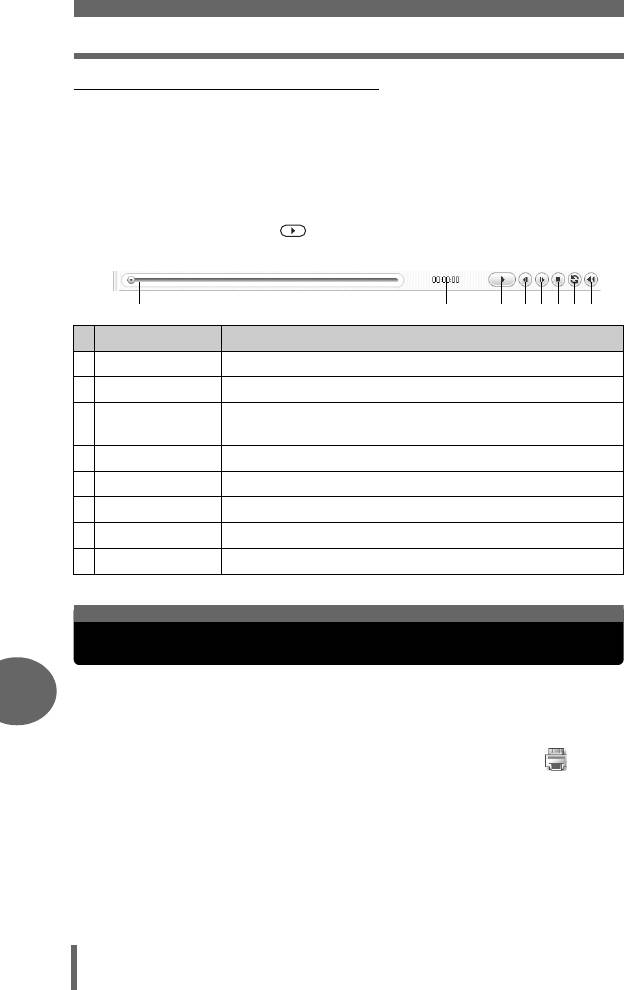
Вывод снимков на печать
(Для просмотра видеозаписей
1
В окне “Browse Images” (Просмотр изображений) дважды щелкните
на пиктограмме видеозаписи, которую хотите посмотреть.
• Фотокамера переключается в режим просмотра и отображается
первый кадр видеозаписи.
2 Для воспроизведения видеозаписи щелкните на кнопке
воспроизведения в нижней части экрана.
Названия и функции элементов управления приведены ниже.
1 2 3 4 5 6 7 8
Элемент Описание
1
Ползунок воспроизведения
Передвигайте ползунок для выбора кадра.
2
Счетчик времени Показывает время, истекшее с начала воспроизведения.
Кнопка воспроизведения
Запускает воспроизведение видеозаписи. Во время
3
(паузы)
воспроизведения служит кнопкой паузы.
4
Кнопка перехода назад
Отображение предыдущего кадра.
5
Кнопка перехода вперед
Отображение следующего кадра.
6 Кнопка стоп
Останавливает воспроизведение и возвращает на первый кадр.
7 Кнопка повтора Запускает повторное воспроизведение видеозаписи.
8
Кнопка громкости
Отображает ползунок регулировки громкости.
Вывод снимков на печать
Подсоединение фотокамеры к компьютеру
Снимки можно печатать из меню photo (фото), index (индекс), postcard
9
(открытка) и calendar (календарь). Инструкции ниже относятся к меню
photo (фото).
1 Щелкните “Print Images” (Печать изображений) в
главном меню OLYMPUS Master.
• Отобразится меню печати.
152
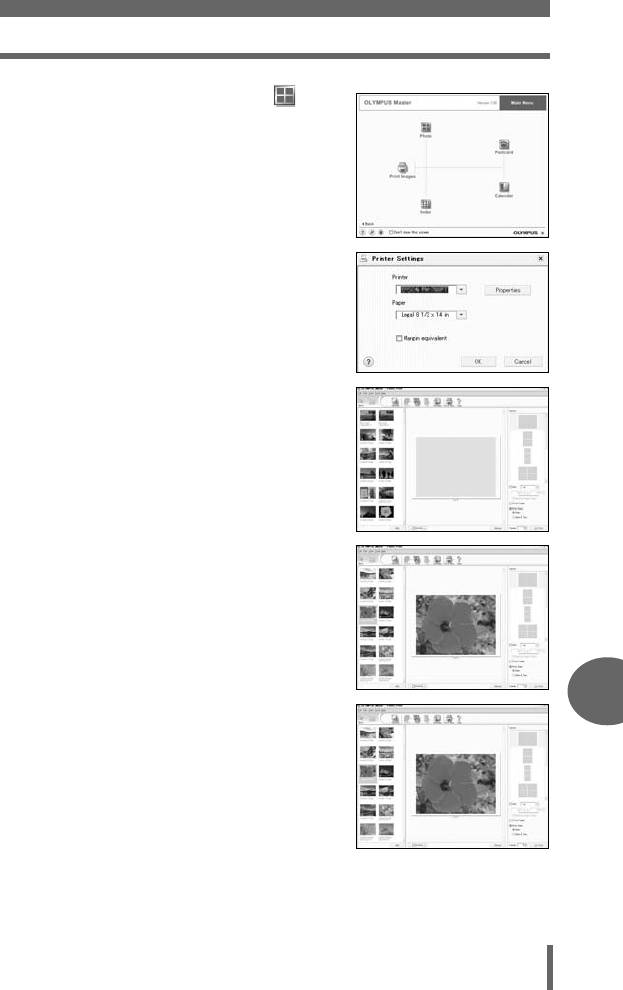
Вывод снимков на печать
2 Щелкните “Photo” (Фото) .
• Отобразится окно “Photo Print”
(Фотопечать).
3 Щелкните на “Settings”
(Настройка) в окне “Photo
Подсоединение фотокамеры к компьютеру
Print” (Фотопечать).
• Отображается окно настройки печати.
Сделайте необходимые настройки
печати.
4 Выберите макет и размер.
• Для печати вместе со снимками
даты и времени отметьте окошко
“Print Date” (Печать даты) и
выберите “Date” (Дата) или “Date &
Time” (Дата и время).
5 Выберите пиктограмму
изображения, которое хотите
напечатать, и щелкните “Add”
(Добавить).
• Выбранные изображения
отобразятся на макете в режиме
предварительного просмотра.
9
6 Выберите число экземпляров.
153
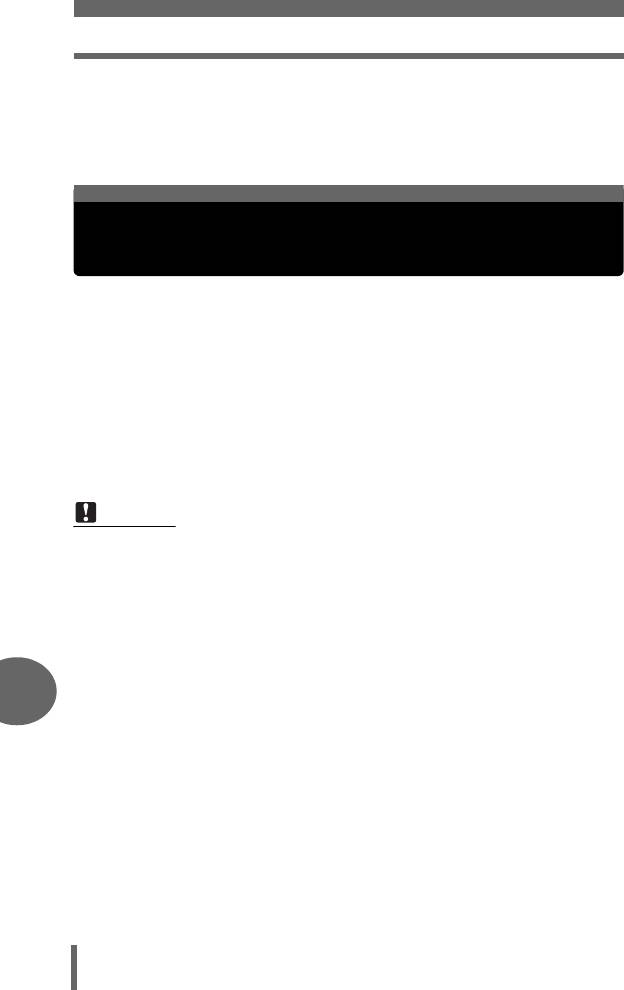
Загрузка изображений в компьютер без использования OLYMPUS Master
7 Щелкните “Print” (Печать).
• Начинается процесс печати.
• Для возврата в главное меню щелкните на
“Menu”
(Меню) в окне “Photo
Print” (Фотопечать).
Загрузка изображений в компьютер
без использования OLYMPUS Master
Данная фотокамера совместима со стандартом USB mass storage.
Вы можете подсоединить фотокамеру к компьютеру кабелем USB из
комплекта фотокамеры, чтобы загружать и сохранять файлы
изображений без помощи программы OLYMPUS Master. Соединение
фотокамеры с компьютером при помощи кабеля USB возможно для
следующих операционных систем.
Windows: Windows 98/98SE/Me/2000 Professional/XP
Macintosh: от Mac ОS 9.0 до 9.2/X
Примечание
• Если компьютер работает в среде Windows 98/98SE, необходимо
установить драйвер USB. Перед подсоединением фотокамеры к
компьютеру посредством кабеля USB необходимо установить драйвер
USB, который находится в следующей папке на прилагаемом компакт-
диске.
(Наименование каталога):\USB\INSTALL.EXE
• Передача данных не гарантируется в следующих операционных средах,
Подсоединение фотокамеры к компьютеру
даже если компьютер оборудован портом USB.
• Windows 95/NT 4.0
• Windows 98/98SE, обновленная с Windows 95
9
• Mac OS 8.6 и более ранние версии (Oднако передача данных возможна
для Mac OS 8.6 с установленным на заводе-изготовителе портом USB
и USB MASS Storage Support 1.3.5.)
• Компьютеры с портом USB, добавленным посредством карты
расширения и т.п.
• Компьютеры с ОС, установленной не на заводе-изготовителе, а также
компьютеры “домашней” сборки.
154





